연락처가 Mac 과 동기화되지 않나요? 걱정하지 마세요. 문제를 해결하고 Mac 에 연락처를 가져오는 데 도움이 되는 간단한 방법을 준비했습니다. 연락처가 Mac 과 동기화되지 않는 문제는 항상 발생합니다. 뿐만 아니라 사진과 같은 다른 데이터도 Mac 과 동기화되지 않을 수 있습니다 . 간단히 말해, 이는 iOS 사용자가 겪는 일반적인 문제입니다.
iCloud는 iOS 기기와 컴퓨터에서 연락처를 관리하는 이상적인 방법을 제공합니다. 기기 중 하나를 변경하면 모든 파일이 자동으로 해당 기기에 업데이트됩니다. 경우에 따라 여러 가지 이유로 연락처가 Mac 과 동기화되지 않을 수 있습니다. iPhone 연락처가 Mac 과 동기화되지 않는 문제를 해결하는 방법을 알아보려면 계속 읽어보세요.
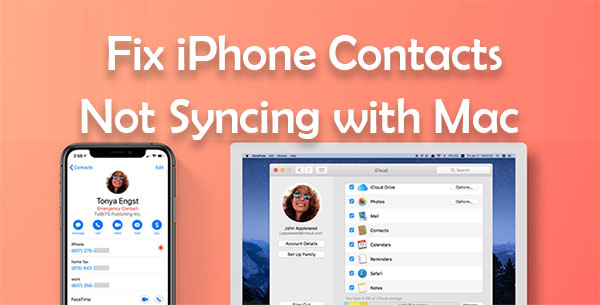
문제 해결 팁을 더 자세히 살펴보기 전에, 연락처가 Mac과 동기화되지 않는 이유를 먼저 알아야 합니다. 연락처가 Mac 과 동기화되지 않는 데에는 여러 가지 이유가 있을 수 있으며, 그 이유는 다음과 같습니다.
다음이 마음에 드실 수도 있습니다:
"메시지가 새 iPhone으로 전송되지 않았습니다"를 해결하는 9가지 방법
이제 연락처가 Mac 과 다시 동기화되도록 하기 위해 실제로 적용할 수 있는 팁과 요령을 살펴보겠습니다.
Google 연락처를 iPhone 연락처와 더 이상 동기화하지 않으려면 연락처 동기화를 끄는 것이 일반적입니다( Google 연락처를 iPhone에 동기화하는 방법 ?). 연락처가 Mac 과 동기화되지 않는다는 것을 알게 되면 iCloud 설정으로 이동하여 연락처를 켜세요. 방법은 다음과 같습니다.
1단계: iPhone의 설정 앱으로 가서 화면 상단의 "[사용자 이름]" 옵션을 클릭합니다.
2단계: iCloud를 클릭합니다.
3단계: 연락처 옆의 스위치가 꺼져 있으면 켜세요. 켜질 때까지 잠시 기다린 후 다시 동기화를 시도하세요.

모바일 핫스팟이나 데이터 통신망에 연결되어 있으면 iPhone에서 저전력 모드가 자동으로 활성화됩니다. 저전력 모드에서도 인터넷 탐색 및 일부 앱 사용은 가능하지만, 백그라운드 동기화는 여전히 방해를 받습니다. 저전력 모드를 비활성화하는 방법은 다음과 같습니다.
1단계: 휴대폰의 설정 앱으로 가서 WiFi를 클릭하세요.
2단계: 'i' 아이콘이 표시된 작은 파란색 원을 찾으세요. iPhone이 연결된 네트워크 옆에 있습니다.
3단계: 저데이터 모드 옵션을 끕니다.
이렇게 하면 문제 없이 백그라운드에서 연락처 동기화가 이루어질 수 있습니다.
때로는 오류로 인해 동기화 문제가 발생하거나, 알 수 없는 설정이 활성화되어 있을 수 있습니다. iPhone에서 계정에서 로그아웃했다가 다시 로그인하면 문제가 해결될 수도 있습니다. 데이터 손실에 대비하여 iCloud에서 로그아웃하는 동안 iPhone 데이터를 백업 해야 합니다.
iPhone에서 iCloud 계정에 로그인하고 로그아웃하려면 다음과 같이 하세요.
1단계: "설정"으로 이동하여 상단 모서리에 있는 '[사용자 이름]' 옵션을 클릭하세요. 아래로 스크롤하여 "로그아웃"을 클릭하세요.

2단계: Apple ID 암호를 묻는 메시지가 나타나면 입력하고, "끄기"를 클릭한 후 로그아웃을 확인합니다.
3단계: 로그아웃이 완료되면 설정으로 돌아갑니다. "iCloud 사용 시작" 옵션을 클릭하고 "계속"을 클릭하세요.
4단계: 비밀번호를 입력하고 "병합"을 클릭하세요. 이제 iCloud 계정에 다시 로그인되었습니다. 잠시 후 연락처 앱에서 동기화되었는지 확인하세요.
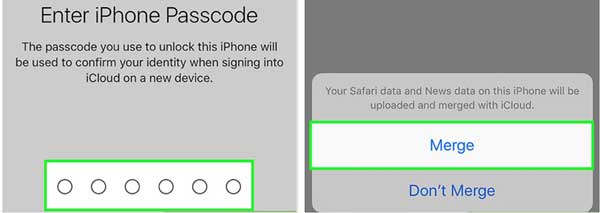
더 보기:
문제없이 iPhone 마이그레이션 오류 해결 10가지 방법
설정 문제를 해결하려면 Mac 컴퓨터에서도 iCloud에서 로그아웃했다가 다시 로그인해야 합니다. Mac 컴퓨터에서 iCloud에 로그인했다가 다시 로그아웃하는 방법은 다음과 같습니다.
1단계: "시스템 환경설정"으로 가서 "Apple ID"를 탭하세요. 완료되면 "로그아웃"을 클릭하세요.
2단계: 데이터 사본을 보관하려면 "사본 보관"을 클릭하고 암호를 입력한 후 "계속"을 탭합니다.
3단계: 팝업 창에 Apple ID 정보를 입력하여 Apple ID/iCloud에 다시 로그인한 후 "다음"을 클릭합니다.
4단계: Mac 의 암호를 입력하고 "확인"을 탭합니다.
이제 iCloud에 다시 로그인했습니다. 잠시 후 연락처 앱이 동기화되었는지 확인하세요.
연락처 앱이 주소록 폴더의 파일에 접근하지 못하도록 할 수도 있습니다. 접근이 거부되면 연락처 앱은 자동으로 새 주소록 폴더를 생성하고 iPhone 연락처를 Mac 과 동기화합니다. Mac 컴퓨터에서 주소록을 강제로 다시 동기화하는 방법은 다음과 같습니다.
1단계: 연락처 애플리케이션을 강제로 종료합니다.
2단계: "/Library/Application Support/"를 위치 주소로 복사하고 새 Finder 창을 연 다음, "Command", "Shift", "G" 키를 동시에 누르세요. 또는 "이동"을 탭하고 상단의 "폴더 이동"으로 이동하세요.
3단계: 복사한 위치 주소를 붙여넣고 "Enter"를 클릭하세요. "주소록" 폴더가 나타나면 클릭하고 Enter 키를 눌러 이름을 다시 지정하세요. 그런 다음 "이전"이라는 단어를 추가하세요. 연락처 앱을 열면 "카드 없음"이라고 표시되어 주소록 폴더에 접근할 수 없습니다.
4단계: Mac 컴퓨터를 재부팅하고 연락처 앱을 열어 새 주소록 폴더를 만드세요. iCloud에 있는 모든 연락처를 다시 다운로드한 후 동기화하세요.
일반적으로 Apple은 모든 Apple ID에 5GB의 iCloud 저장 공간을 무료로 제공하는데, 이는 모든 데이터를 담기에 충분하지 않습니다. 시간이 지남에 따라 사진과 같은 일부 파일을 동기화하면 저장 공간이 빠르게 채워져 연락처 저장 공간이 부족해집니다. iCloud 저장 공간을 확인하고 원치 않는 데이터를 제거하는 방법은 다음과 같습니다.
1단계: iPhone에서 설정 앱을 열고 화면 상단에 있는 "[사용자 이름]"을 클릭하여 iCloud 설정을 엽니다.
2단계: iCloud를 클릭하여 사용 중인 저장 공간을 확인하세요. "저장 공간 관리" 옵션을 선택하여 저장 공간을 확인하고 불필요한 파일을 제거하세요. ( iCloud 저장 공간이 부족하신가요 ?)

3단계: 특정 앱을 클릭하고 "삭제" 옵션을 선택합니다.
최근에 iCloud에 로그인했다가 다시 로그인했다면 iCloud의 기본 동기화 설정을 변경해야 합니다. iCloud에서 연락처 앱을 기본 앱으로 설정하려면 다음과 같이 하세요.
1단계: "설정" 앱을 클릭해서 엽니다.
2단계: 연락처 설정을 찾아 "계정"을 클릭합니다.
3단계: "기본 계정" 옵션을 찾아 "iCloud"를 선택하세요.

연락처 앱이 iCloud에 저장되어 있지 않아 연락처가 동기화되지 않는 문제가 발생할 수 있습니다.
1단계: Mac 컴퓨터에서 "연락처"를 열고 왼쪽 상단 모서리에서 "그룹"을 클릭합니다.
2단계: Gmail과 같은 타사 계정에 대한 "모든 [계정]" 옵션의 선택을 해제합니다.
3단계: "모든 iCloud"를 선택하고 "완료"를 클릭하여 "연락처" 목록을 표시합니다. 목록이 보이지 않으면 다른 계정에 저장된 것입니다.
사용 가능한 업데이트를 확인하고 iPhone에 설치하면 시스템에서 감지되지 않은 버그를 해결하는 데 도움이 될 수 있습니다.
1단계: iPhone이 Wi-Fi에 연결되어 있는지 확인하세요. "설정" 앱으로 이동하세요. "일반" 옵션으로 이동하여 "소프트웨어 업데이트"를 찾으세요.
2단계: 업데이트가 있으면 화면에 표시됩니다. "다운로드 및 설치" 버튼을 눌러 업데이트를 다운로드하세요.

위의 모든 방법을 시도해 봤지만 아무것도 효과가 없나요? 걱정하지 마세요. Coolmuster iOS Assistant를 사용하면 iPhone 연락처를 Mac 에 쉽게 동기화 할 수 있습니다. 이 안정적인 소프트웨어를 사용하면 Mac 사용자가 연락처, 메모, 캘린더, 비디오, 책 등의 데이터를 iOS 기기에서 Mac 으로 옮길 수 있습니다. 또한, 간단한 클릭만으로 iOS 기기의 데이터 파일을 보고, 검색하고, 관리할 수 있습니다. 이 훌륭한 도구를 사용하면 모든 기기를 동기화하여 함께 작업할 수 있습니다.
iOS Assistant의 주요 기능:
Mac 용 iOS Assistant를 이용해 iPhone에서 Mac 으로 연락처를 동기화하는 방법;
01 Mac 컴퓨터에서 프로그램을 실행하세요. USB 케이블을 사용하여 iPhone을 Mac 컴퓨터에 연결하고, 이 컴퓨터를 신뢰하는지 묻는 메시지가 나타나면 "신뢰" 옵션을 클릭하세요.

02 모든 iPhone 데이터가 왼쪽 패널에 분류되어 표시됩니다. "연락처"를 선택하면 iPhone에 있는 모든 연락처를 미리 볼 수 있습니다.

03 원하는 연락처를 체크하고 상단의 "내보내기"를 클릭하면 선택한 연락처가 iPhone에서 Mac 으로 동기화됩니다.

비디오 가이드:
iPhone 연락처가 Mac 과 동기화되지 않는 경우, 위의 간단한 방법을 사용하여 iPhone과 Mac 의 동기화 문제를 해결할 수 있습니다. 하지만 Mac 에 연락처를 동기화하는 더 쉬운 방법은 Coolmuster iOS Assistant for Mac 사용하는 것입니다. 이 도구는 iPhone에서 Mac 으로 연락처를 직접 동기화할 수 있는 가장 안정적이고 효율적이며 간편한 도구입니다.
관련 기사:
iPhone "이미지 저장"이 작동하지 않아요, 어떻게 해결하나요?
새 iPhone으로 사진이 전송되지 않나요? 간단한 해결책으로 해결하세요





